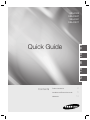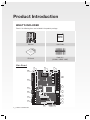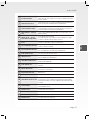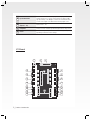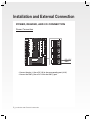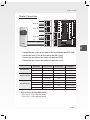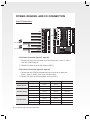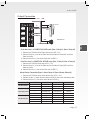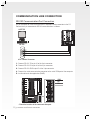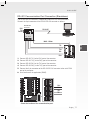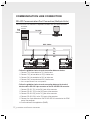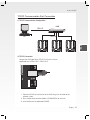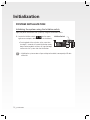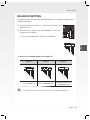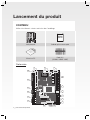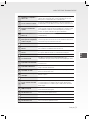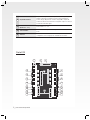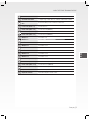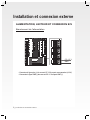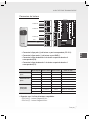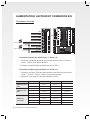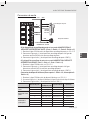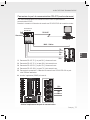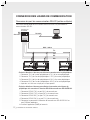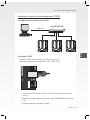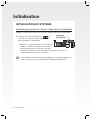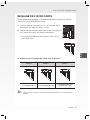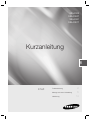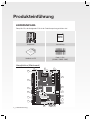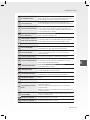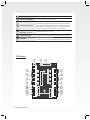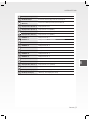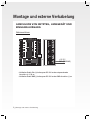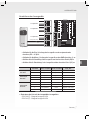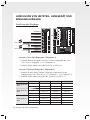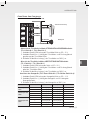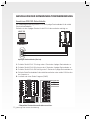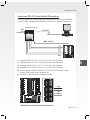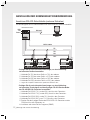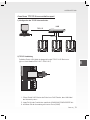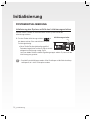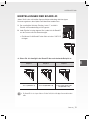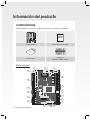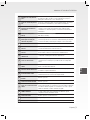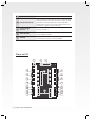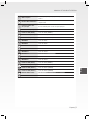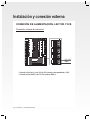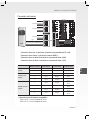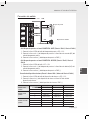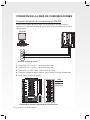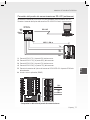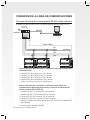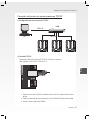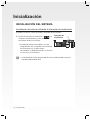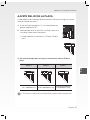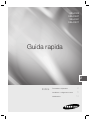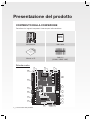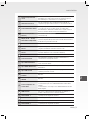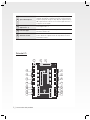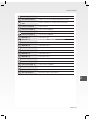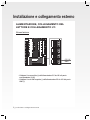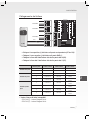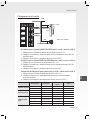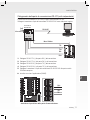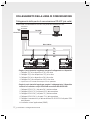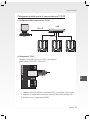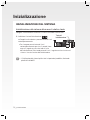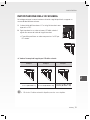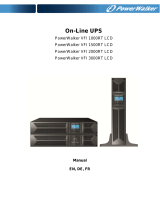Seite wird geladen ...
Seite wird geladen ...
Seite wird geladen ...
Seite wird geladen ...
Seite wird geladen ...
Seite wird geladen ...
Seite wird geladen ...
Seite wird geladen ...
Seite wird geladen ...
Seite wird geladen ...
Seite wird geladen ...
Seite wird geladen ...
Seite wird geladen ...
Seite wird geladen ...
Seite wird geladen ...
Seite wird geladen ...
Seite wird geladen ...
Seite wird geladen ...
Seite wird geladen ...
Seite wird geladen ...
Seite wird geladen ...
Seite wird geladen ...
Seite wird geladen ...
Seite wird geladen ...
Seite wird geladen ...
Seite wird geladen ...
Seite wird geladen ...
Seite wird geladen ...
Seite wird geladen ...
Seite wird geladen ...
Seite wird geladen ...
Seite wird geladen ...

Kurzanleitung
SSA-P400
SSA-P400T
SSA-P401
SSA-P401T
Inhalt
Produkteinführung 2
Montage und externe Verkabelung 6
Initialisierung 14
GER

2
_
Produkteinführung
Produkteinführung
LIEFERUMFANG
Überprüfen Sie, ob die folgenden Teile in der Produktverpackung enthalten sind.
xGn
Haupteinheit Kurzanleitung
Handbuch auf CD
Diode (12 Stk.)
(UF4004, 1N4001~4007)
Hauptplatine (Mainboard)
1 2 3
4
5
6
7
8
9
11121314
10
15
17
22
16
25
18
19
20
21
23
24

KURZANLEITUNG
Deutsch_
3
GER
1
Board-ID Setup-Schalter
Die Adresse, die mittels des Adressen-Setup-Schalters festgelegt
wurde, sollte mit der des Host-Computers übereinstimmen, da sie für
die Kommunikation mit dem Host-Computer verwendet wird.
2
Anschluss E/A-Board
Die Kommunikationsports zum Anschließen des E/A-Boards, diese
umfassen die Eingänge Nr. 8 bis Nr. 15 und die Ausgänge Nr. 8 bis Nr. 15.
3
Schalter für Systeminitialisierung
Wenn Sie die Schalter gleichzeitig ungefähr 2 Sekunden lang drücken,
ertönt ein Signal, das die erfolgreiche Initialisierung anzeigt. Durch
Loslassen beider Schalter wird der Signalton gestoppt und das System
nach der Initialisierung neu gestartet.
4
Ausgangsanschlüsse (Relais
Nr. 1 – Relais Nr. 4)
Es stehen 4 Relaisausgänge (FORM-C(COM, NO, NC)) zur Verfügung.
(DC12 – 18 V, max. Stromstärke 2A)
5
Ausgang (TTL Nr. 1 - TTL Nr. 3)
Setup-Schalter für Portadressen
Es stehen 3 TTL-Ausgangsanschlüsse zur Verfügung.
Die Spannung hängt von der Ausgabehäufi gkeit ab, wobei DC 0V bei
keiner Ausgabe und DC 5V bei allen anderen Ausgaben auftritt.
6
RJ-45
Schließen Sie das LAN-Kabel für die TCP/IP-Kommunikation an.
7
RS-232-Schnittstelle
Es steht ein RS-232-Kommunikationsport zur Verfügung. Wird ausschließlich
zum Anschließen eines PC in einem lokalen Bereich verwendet.
8
RS-422-Schnittstelle
Es steht ein RS-422-Kommunikationsport zur Verfügung.
Es kann eine Übertragung zu max. 32 verschiedenen Stationen
eingerichtet werden.
9
Stromversorgungsanschluss
Zur Stromversorgung wird DC +12V Gleichstrom verwendet.
10
Anschluss für LED-Erweiterung
Jener Port, der zur Erweiterung der Betriebs- und
Kommunikationsanzeigen verwendet wird, damit diese auf einem
externen Gerät angezeigt werden können.
11
LED-Anzeige TCP/IP Modul
Für die Kommunikation mit dem TCP/IP Modul, der Status des TCP/IP
Moduls wird zusätzlich angezeigt.
12
LED-Betriebsanzeige
Anzeige des Status der Stromversorgung. Wenn das Gerät mit Strom
versorgt wird, bleibt diese Anzeige stets AN.
13
LED-Anzeige für Ausgang
Anzeige für den Ausgabestatus des Ausgangsanschlusses. Eine
blinkende Anzeige weist auf das Auftreten einer Ausgabe hin.
14
Anschluss für Tastatur
Optional.
15
LCD-Anschluss
Optional.
16
Kommunikationsport TCP/IP
Modul
Das TCP/IP Modul ist optional und nicht standardmäßig im
Lieferumfang enthalten.
Mithilfe des integrierten TCP/IP Moduls kann eine Kommunikation
hergestellt werden.
Mithilfe des integrierten TCP/IP Moduls kann eine Kommunikation zum
PC hergestellt werden.
17
Firmware-ROM
Muss vor der Firmware-Aktualisierung entnommen werden; Sie sehen
die aktuelle Firmware-Version.
18
Anschluss Lesegerät Nr. 1
Der Anschluss für das erste Lesegerät.
19
Anschluss Lesegerät Nr. 2
Der Anschluss für das zweite Lesegerät.

4
_
Produkteinführung
20
Anschluss Lesegerät Nr. 3
Der Anschluss für das dritte Lesegerät.
21
Anschluss Lesegerät Nr. 4
Der Anschluss für das vierte Lesegerät.
22
LED-Anzeige für Eingang
Zeigt dem Eingangsanschluss den Status des Eingangssignals an. Eine
blinkende Anzeige zeigt dem Eingangsanschluss an, dass gerade ein
Signal auftritt (Eingangsgerät NC-Typ). Bei einer Verbindung des Typs
NO schaltet sich die LED-Anzeige dann ein, wenn kein Sensorsignal
auftritt; sie schaltet sich jedoch ab, wenn ein Signal auftritt.
23
Eingangsanschlüsse
(Eingang Nr. 1 – Nr. 7)
Eingangsanschlüsse Nr. 1 – Nr. 7.
24
Befestigungsbohrung
Bohrungsloch, um das Produkt mithilfe der Schrauben zu befestigen.
25
Signalgeber
Gibt bei Systeminitialisierung - abhängig von den Einstellungen der
Signalton-Steuerung - an den festgelegten Ausgang einen Signalton ab.
E/A-Board
1 2 3
4
5
6
7
8
9
10
11
21
20
19
18
17
16
15
14
13
12

KURZANLEITUNG
Deutsch_
5
GER
1
Befestigungsbohrung
Wird verwendet, um mit Schrauben das Mainboard am E/A-Board zu befestigen.
2
LED-Betriebsanzeige
Bei normaler Stromversorgung leuchtet die rote Anzeige auf.
3
Anschluss Hautplatine
(Mainboard)
Anschluss zur Verbindungsherstellung mit dem Mainboard.
4
Ausgangsanschluss (Relais Nr. 5)
Ausgangsanschluss Nr. 5.
5
Ausgangsanschluss (Relais Nr. 6)
Ausgangsanschluss Nr. 6 (FORM-C).
6
Ausgangsanschluss (Relais Nr. 7)
Ausgangsanschluss Nr. 7 (FORM-C).
7
Ausgangsanschluss (Relais Nr. 8)
Ausgangsanschluss Nr. 8 (FORM-C).
8
EINGANG Nr. 8
Eingangsanschluss Nr. 8.
9
EINGANG Nr. 9
Eingangsanschluss Nr. 9.
10
EINGANG Nr. 10
Eingangsanschluss Nr. 10
11
EINGANG Nr. 11
Eingangsanschluss Nr. 11
12
EINGANG Nr. 12
Eingangsanschluss Nr. 12
13
EINGANG Nr. 13
Eingangsanschluss Nr. 13
14
EINGANG Nr. 14
Eingangsanschluss Nr. 14
15
EINGANG Nr. 15
Eingangsanschluss Nr. 15
16
Ausgangsanschluss (Relais Nr. 9)
Ausgangsanschluss Nr. 9 (FORM-C).
17
Ausgangsanschluss (Relais Nr. 10)
Ausgangsanschluss Nr. 10 (FORM-C).
18
Ausgangsanschluss (Relais Nr. 11)
Ausgangsanschluss Nr. 11 (FORM-C).
19
Ausgangsanschluss (Relais Nr. 12)
Ausgangsanschluss Nr. 12 (FORM-C).
20
LED-Anzeige für Ausgang
LED-Anzeige, die den Ausgangsstatus anzeigt.
21
LED-Anzeige für Eingang
LED-Anzeige, die den Eingangstatus anzeigt.

Montage und externe Verkabelung
ANSCHLUSS VON NETZTEIL, LESEGERÄT UND
EINGANG/AUSGANG
Netzanschluss
- Schließen Sie die Plus (+)-Leitung von DC 12V an den entsprechenden
Anschluss (+ 12 V) an.
- Schließen Sie die GND (-)-Leitung von DC 12V an den GND-Anschluss (-) an.
+12V DC
GND (ERDUNG)
6
_
Montage und externe Verkabelung

KURZANLEITUNG
Deutsch_
7
GER
Anschluss des Lesegeräts
- Schließen Sie die Plus (+)-Leitung des Lesegeräts an den entsprechenden
Anschluss (DC + 12 V) an.
- Schließen Sie die Minus (-)-Leitung des Lesegeräts an den GND-Anschluss (-) an.
- Schließen Sie die Datenleitung 0 des Lesegeräts and den Anschluss Data 0 (D0) an.
- Schließen Sie die Datenleitung 1 des Lesegeräts and den Anschluss Data 1 (D1) an.
Türnummer Externes Lesegerät Internes Lesegerät Taste „Exit“
Steuerung für
zwei Türen
1 Lesegerät Nr. 1 Lesegerät Nr. 2 Keine
2 Lesegerät Nr. 3 Lesegerät Nr. 4 Keine
Steuerung für
drei Türen
1 Lesegerät Nr. 1 Lesegerät Nr. 2 Keine
2 Lesegerät Nr. 3 Keines Integrierte Taste “Exit”
3 Lesegerät Nr. 4 Keines Integrierte Taste “Exit”
Steuerung für
vier Türen
1 Lesegerät Nr. 1 Keines Integrierte Taste “Exit”
2 Lesegerät Nr. 2 Keines Integrierte Taste “Exit”
3 Lesegerät Nr. 3 Keines Integrierte Taste “Exit”
4 Lesegerät Nr. 4 Keines Integrierte Taste “Exit”
Siehe dazu die Liste mit den kompatiblen Lesegeräten.
- SSA-P400(T) : Wiegand Lesegerät 26 Bit
- SSA-P401(T) : Wiegand Lesegerät 34 Bit
•
Lesegerät Nr. 4
Lesegerät Nr. 3
Lesegerät Nr. 2
GND (ERDUNG)
D1
D0
+ 12 V Gleichstrom
Lesegerät Nr. 1

8
_
Montage und externe Verkabelung
ANSCHLUSS VON NETZTEIL, LESEGERÄT UND
EINGANG/AUSGANG
Anschluss der Eingänge
- Anschluss Taste “Exit” (Eingang Nr. 1, Eingang Nr. 3)
Schließen Sie eine Leitung der Taste “Exit“ an einen Eingangsport der Taste
„Exit“ an (Tür 1: Eingang Nr. 1, Tür 2: Eingang Nr. 3).
Schließen Sie die andere Leitung der Taste „Exit“ an GND (-) an.
- Anschluss Türsensor (Eingang Nr. 2, Eingang Nr. 4)
Schließen Sie eine Leitung (COM) des Türöffnungs-/schließsensors an den
Eingangsanschluss des Türsensors an (Tür 1: Eingang Nr. 2, Tür 2: Eingang Nr. 4).
Schließen Sie die andere Leitung (NC) des Türsensors an GND (-) an.
Türnummer Externes Lesegerät Internes Lesegerät Hinweis
Steuerung für zwei
Türen
1 Eingang Nr. 1 Eingang Nr. 2
2 Eingang Nr. 3 Eingang Nr. 4
Steuerung für drei
Türen
1 Eingang Nr. 1 Eingang Nr. 2
2 Eingang Nr. 8 Eingang Nr. 9 E/A Board
3 Eingang Nr. 10 Eingang Nr. 11 E/A Board
Steuerung für vier
Türen
1 Eingang Nr. 1 Eingang Nr. 2
2 Eingang Nr. 3 Eingang Nr. 4
3 Eingang Nr. 8 Eingang Nr. 9 E/A Board
4 Eingang Nr. 10 Eingang Nr. 11 E/A Board
1.
2.
1.
2.
PUSH
PUSH
Türöffnungssensor
Taste „Exit“
Türöffnungssensor
Taste „Exit“
GND (ERDUNG)
Eingang Nr. 7
GND (ERDUNG)
Eingang Nr. 6
GND (ERDUNG)
Eingang Nr. 5
GND (ERDUNG)
Eingang Nr. 4
GND (ERDUNG)
Eingang Nr. 3
GND (ERDUNG)
Eingang Nr. 2
GND (ERDUNG)
Eingang Nr. 1

KURZANLEITUNG
Deutsch_
9
GER
Anschluss des Ausgangs
-
Wenn sich der Türschließer im Modus STROMAUSFALLSICHERUNG befi ndet:
(Tür 1: Relais Nr. 1, Tür 2: Relais Nr. 3)
Verbinden Sie die COM-Leitung des Türschließer-Relais zu DC + 12 V.
Verbinden Sie die Plus (+)-Leitung des Türschließers zur NC-Leitung (Normal
geschlossen) des Türschließer-Relais.
Schließen Sie die Minus-Leitung (-) des Türschließers an GND (-) an.
- Wenn sich der Türschließer im Modus ARBEITSSTROMFUNKTION befi ndet:
(Tür 1: Relais Nr. 1, Tür 2: Relais Nr. 3)
Verbinden Sie die COM-Leitung des Relais zu DC + 12 V.
Verbinden Sie die Plus (+)-Leitung des Türschließers zur NO-Leitung (Normal
offen) des Türschließer-Relais.
Schließen Sie die Minus-Leitung (-) des Türschließers an GND (-) an.
Anschluss des Alarmgeräts (Tür 1 Alarm: Relais Nr. 2, Tür 2 Alarm: Relais Nr. 4)
Verbinden Sie die COM-Leitung des Alarmgeräte-Relais zu DC + 12 V.
Verbinden Sie die Plus (+)-Leitung des Alarmgeräts zur NO-Leitung des
Alarmgeräte-Relais.
Schließen Sie die Minus-Leitung (-) des Alarmgeräts an GND (-) an.
Türnummer
Türschließvorrichtung
Alarmgerät Hinweis
Steuerung für zwei
Türen
1 Relais-Ausgang Nr. 1 Relais-Ausgang Nr. 2
2 Relais-Ausgang Nr. 3 Relais-Ausgang Nr. 4
Steuerung für drei
Türen
1 Relais-Ausgang Nr. 1 Relais-Ausgang Nr. 2
2 Relais-Ausgang Nr. 8 Relais-Ausgang Nr. 9 E/A Board
3
Relais-Ausgang Nr. 10 Relais-Ausgang Nr. 11
E/A Board
Steuerung für vier
Türen
1 Relais-Ausgang Nr. 1 Relais-Ausgang Nr. 2
2 Relais-Ausgang Nr. 3 Relais-Ausgang Nr. 4
3 Relais-Ausgang Nr. 8 Relais-Ausgang Nr. 9 E/A Board
4
Relais-Ausgang Nr. 10
Relais-Ausgang Nr. 11
E/A Board
1.
2.
3.
1.
2.
3.
1.
2.
3.
Türschließvorrichtung
STROMAUSFALLSICHERUNG
ARBEITSSTROMFUNKTION
GND (ERDUNG)
Alarmgerät
DC +12V GND
NC
COM
COM
NO

10
_
Montage und externe Verkabelung
ANSCHLUSS DER KOMMUNIKATIONSVERBINDUNG
Anschluss RS-232-Schnittstelle
Zur Verbindungsherstellung mit dem PC ist ein 9-poliger Steckverbinder für die serielle
Schnittstelle erforderlich.
Schließen sie den 9-poligen Stecker für die RS-232-Kommunikation wie folgt an:
Schließen Sie die RS-232 TX-Leitung an den 2. Stecker des 9-poligen Steckverbinders an.
Schließen Sie die RS-232 RX-Leitung an den 3. Stecker des 9-poligen Steckverbinders an.
Schließen Sie die RS-232 GND-Leitung an den 5. Stecker des 9-poligen Steckverbinders an.
Schließen Sie die Steckverbinder für die serielle Kommunikation an den seriellen COM-Anschluss
des Computers an.
Installieren und starten Sie das Programm (SAMS).
- Überprüfen Sie den Kommunikationsanschluss.
1.
2.
3.
4.
5.
GND (ERDUNG)
RX
TX
2
3
5
9-poliger Steckverbinder (Buchse)
HOST-PC
RS-232

KURZANLEITUNG
Deutsch_
11
GER
Anschluss RS-422-Schnittstelle (Standalone)
Zur Herstellung einer RS-422-Kommunikation ist ein RS-422/RS-232-Converter erforderlich.
Schließen Sie den 9-poligen Steckverbinder des RS-422/RS-232-Converters wie folgt an:
Verbinden Sie RS-422 TX (-) zum RX (-)-Anschluss des Converters.
Verbinden Sie RS-422 TX (+) zum RX (+)-Anschluss des Converters.
Verbinden Sie RS-422 RX (-) zum TX (-)-Anschluss des Converters.
Verbinden Sie RS-422 RX (+) zum TX (+)-Anschluss des Converters.
Stecken Sie den 9-poligen Stecker des RS-422/RS-232-Converters an den
seriellen COM-Anschluss des Computers an.
Installieren und starten Sie das Programm (SAMS).
- Überprüfen Sie den Kommunikationsanschluss.
1.
2.
3.
4.
5.
6.
T+ T- R+ R-
RxD
TxD
Stromzufuhr
RS-422/232-Converter
RS-232C
MAX. 1200 m
HOST
TX-
TX+
RX-
RX+
RX+
RX-
TX+
TX-

12
_
Montage und externe Verkabelung
ANSCHLUSS DER KOMMUNIKATIONSVERBINDUNG
Anschluss RS-422-Schnittstelle (mehrere Einheiten)
Zur Herstellung einer RS-422-Kommunikation ist ein RS-422/RS-232-Converter erforderlich.
- Befolgen Sie die nachstehenden Anweisungen, um eine Verbindung
zwischen den Geräten herzustellen.
Verbinden Sie TX(-) des einen Geräts zu TX(-) des anderen.
Verbinden Sie TX(+) des einen Geräts zu TX(+) des anderen.
Verbinden Sie RX(-) des einen Geräts zu RX(-) des anderen.
Verbinden Sie RX(+) des einen Geräts zu RX(+) des anderen.
Legen Sie für jedes Produkt eine spezifi sche Board-ID fest.
- Befolgen Sie die nachstehenden Anweisungen, um eine Verbindung
zwischen dem Terminalgerät und dem 9-poligen RS-422-Steckverbinder
des RS-422/RS-232-Converters herzustellen.
Verbinden Sie RS-422 TX (-) an den RX(-)-Anschluss des Converters.
Verbinden Sie RS-422 TX (+) an den RX(+)-Anschluss des Converters.
Verbinden Sie RS-422 RX(-) an den TX(-)-Anschluss des Converters.
Verbinden Sie RS-422 RX (+) zum TX (+)-Anschluss des Converters.
Stecken Sie den 9-poligen Stecker des RS-422/RS-232-Converters an den
COM-Anschluss des Computers an.
Installieren und starten Sie das Programm (SAMS).
1.
2.
3.
4.
5.
1.
2.
3.
4.
5.
6.
T+ T- R+ R-
RxD
TxD
Power
RS-422/232-Converter
RS-232C
MAX. 1200 m
HOST
TX-
TX+
RX-
RX+

KURZANLEITUNG
Deutsch_
13
GER
Anschluss TCP/IP-Kommunikationsport
1) Konfi guration der TCP/IP-Kommunikation
2) TCP/IP-Verbindung
Schließen Sie das LAN-Kabel wie dargestellt an die TCP/IP RJ-45-Buchse an.
(gilt nur für die Modelle SSA-P400T / SSA-P401T)
Führen Sie die RJ45-Buchse der Einheit zum RJ45-Stecker, dem LAN-Kabel
des Netzwerksystems.
Legen Sie für jedes Produkt eine spezifi sche KOMMUNIKATIONSADRESSE fest.
Installieren Sie die Anwendung und starten Sie sie (SAMS)
1.
2.
3.
PC
TCP / IP
TCP / IP
HUB

SYSTEMINITIALISIERUNG
Initialisierung des Systems mithilfe des Initialisierungsschalters
Schalten Sie das Produkt ein und initialisieren Sie das System mithilfe des
Initialisierungsschalters.
Suchen Sie den Initialisierungsschalter (
) in
der oberen rechten Ecke und drücken Sie beide
Schalter gleichzeitig.
Wenn Sie die Schalter gleichzeitig ungefähr 2
Sekunden lang drücken, ertönt ein Signal, das die
erfolgreiche Initialisierung anzeigt. Durch
Loslassen beider Schalter wird der Signalton gestoppt und das System nach der
Initialisierung neu gestartet.
Durch die Systeminitialisierung werden all Ihre Einstellungen auf die Werkseinstellung
zurückgesetzt, d. h. alle ID-Daten gehen verloren.
1.
•
J
Initialisierung
14
_
Initialisierung
Initialisierungsschalter

KURZANLEITUNG
Deutsch_
15
GER
EINSTELLUNGEN DER BOARD-ID
Jedem Gerät in der multiseriellen Kommunikationsverbindung wird eine eigene
Nummer zugewiesen, damit jedes Gerät identifi ziert werden kann.
Der ursprüngliche Wert des Schalters lautet “0”, und alle 8
Schalter sind standardmäßig auf AUS gesetzt.
Jeder Schalter hat einen eigenen Wert, wobei sich die Board-ID
aus der Summer aller Schalterwerte ergibt.
Sie können für die Board-ID einen Wert zwischen 0 UND 255
festlegen.
Sehen Sie sich bezüglich der Board-ID das nachstehende Beispiel an.
Beispiel 1 Beispiel 2 Beispiel 3
1+2 = 3 (Board-ID = 3) 4+32 = 36 (Board-ID = 36)
1+2+4+8+16+32+64+128=
255 (Board-ID = 255)
Die Board-ID ist eine eigene Adresse für das Gerät, die nicht doppelt verwendet werden
sollte.
1.
2.
•
❖
J
,4%)0/
Seite wird geladen ...
Seite wird geladen ...
Seite wird geladen ...
Seite wird geladen ...
Seite wird geladen ...
Seite wird geladen ...
Seite wird geladen ...
Seite wird geladen ...
Seite wird geladen ...
Seite wird geladen ...
Seite wird geladen ...
Seite wird geladen ...
Seite wird geladen ...
Seite wird geladen ...
Seite wird geladen ...
Seite wird geladen ...
Seite wird geladen ...
Seite wird geladen ...
Seite wird geladen ...
Seite wird geladen ...
Seite wird geladen ...
Seite wird geladen ...
Seite wird geladen ...
Seite wird geladen ...
Seite wird geladen ...
Seite wird geladen ...
Seite wird geladen ...
Seite wird geladen ...
Seite wird geladen ...
Seite wird geladen ...
Seite wird geladen ...
Seite wird geladen ...
Seite wird geladen ...
-
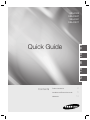 1
1
-
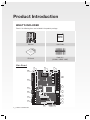 2
2
-
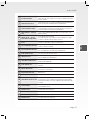 3
3
-
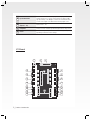 4
4
-
 5
5
-
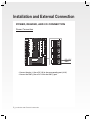 6
6
-
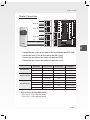 7
7
-
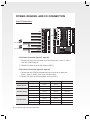 8
8
-
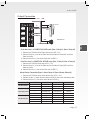 9
9
-
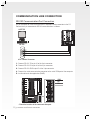 10
10
-
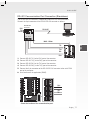 11
11
-
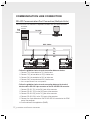 12
12
-
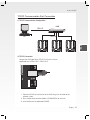 13
13
-
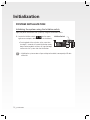 14
14
-
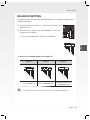 15
15
-
 16
16
-
 17
17
-
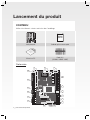 18
18
-
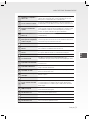 19
19
-
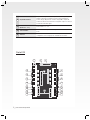 20
20
-
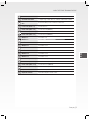 21
21
-
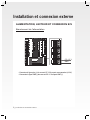 22
22
-
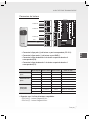 23
23
-
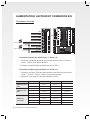 24
24
-
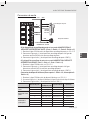 25
25
-
 26
26
-
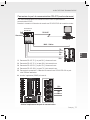 27
27
-
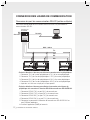 28
28
-
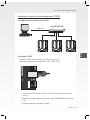 29
29
-
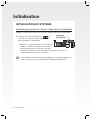 30
30
-
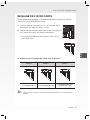 31
31
-
 32
32
-
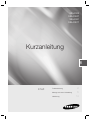 33
33
-
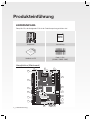 34
34
-
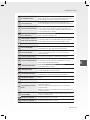 35
35
-
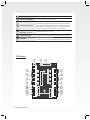 36
36
-
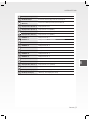 37
37
-
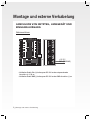 38
38
-
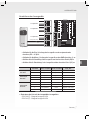 39
39
-
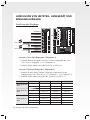 40
40
-
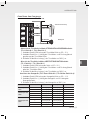 41
41
-
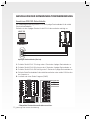 42
42
-
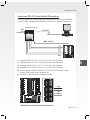 43
43
-
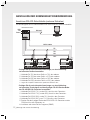 44
44
-
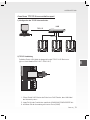 45
45
-
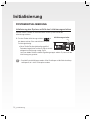 46
46
-
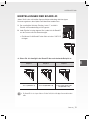 47
47
-
 48
48
-
 49
49
-
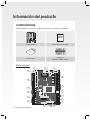 50
50
-
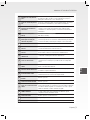 51
51
-
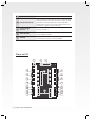 52
52
-
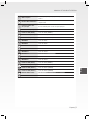 53
53
-
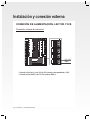 54
54
-
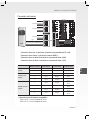 55
55
-
 56
56
-
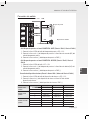 57
57
-
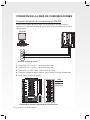 58
58
-
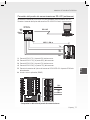 59
59
-
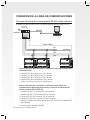 60
60
-
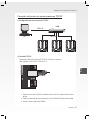 61
61
-
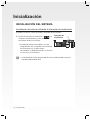 62
62
-
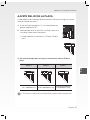 63
63
-
 64
64
-
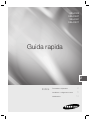 65
65
-
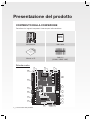 66
66
-
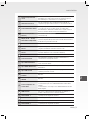 67
67
-
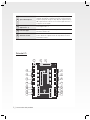 68
68
-
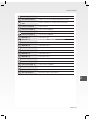 69
69
-
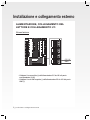 70
70
-
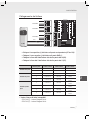 71
71
-
 72
72
-
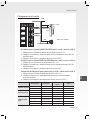 73
73
-
 74
74
-
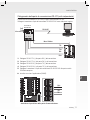 75
75
-
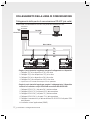 76
76
-
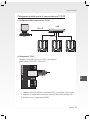 77
77
-
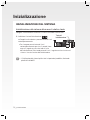 78
78
-
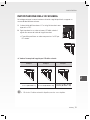 79
79
-
 80
80
Samsung SSA-P400T Benutzerhandbuch
- Typ
- Benutzerhandbuch
- Dieses Handbuch eignet sich auch für
in anderen Sprachen
- English: Samsung SSA-P400T User manual
- français: Samsung SSA-P400T Manuel utilisateur
- español: Samsung SSA-P400T Manual de usuario
- italiano: Samsung SSA-P400T Manuale utente
Andere Dokumente
-
Mettler Toledo IND780 (11 MB) Installationsanleitung
-
OJ Electronics OJ Air2 Master Bedienungsanleitung
-
Mettler Toledo IND570 Installationsanleitung
-
Mettler Toledo IND570 Installationsanleitung
-
Acard AEC-6896 Installationsanleitung
-
Renkforce Transponder access control Bedienungsanleitung
-
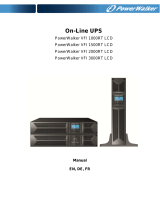 PowerWalker VFI 1500RT Benutzerhandbuch
PowerWalker VFI 1500RT Benutzerhandbuch
-
Dedicated Micros Digital Sprite 2 Installationsanleitung
-
Mettler Toledo IND246 Terminal Installationsanleitung
-
Allmatic TP1 Schnellstartanleitung